SUMPRODUCT函数的用法
来源:网络收集 点击: 时间:2024-05-09【导读】:
在工作中有遇到,需要同时统计多个数据乘积的和!如果是单个计算然后再相加特别影响效率,现在教大家如何使用函数SUMPRODUCT 一键解决!工具/原料more电脑Excel表格方法/步骤1/5分步阅读 2/5
2/5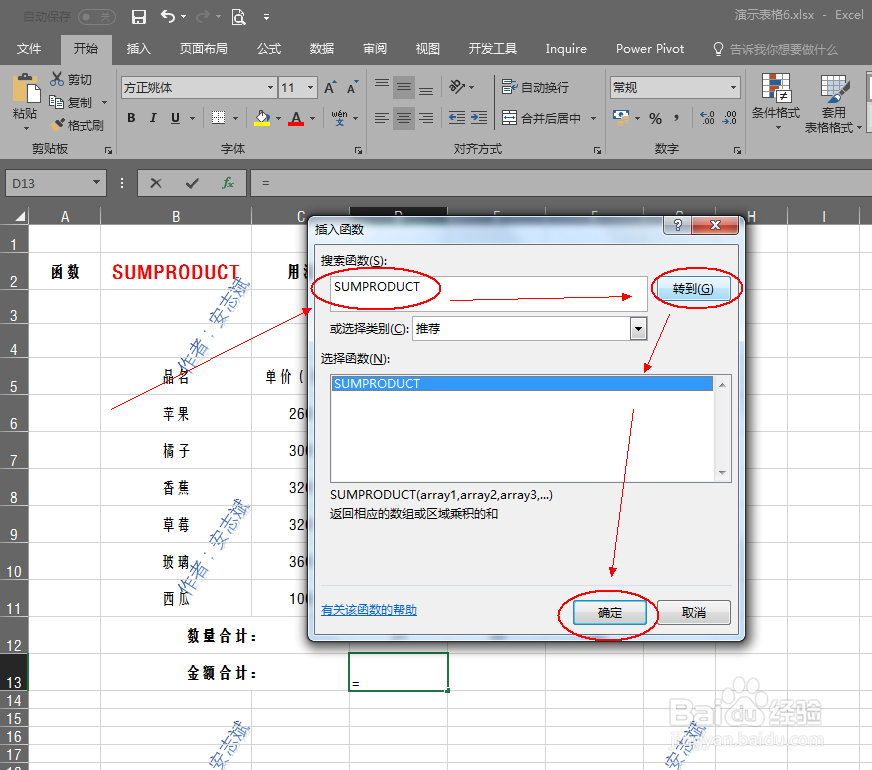 3/5
3/5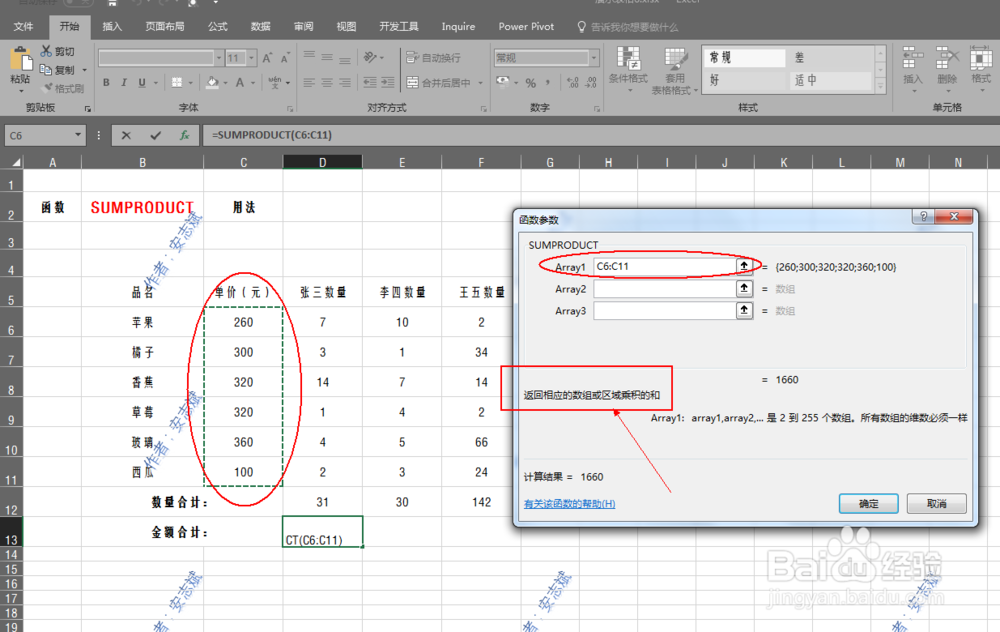
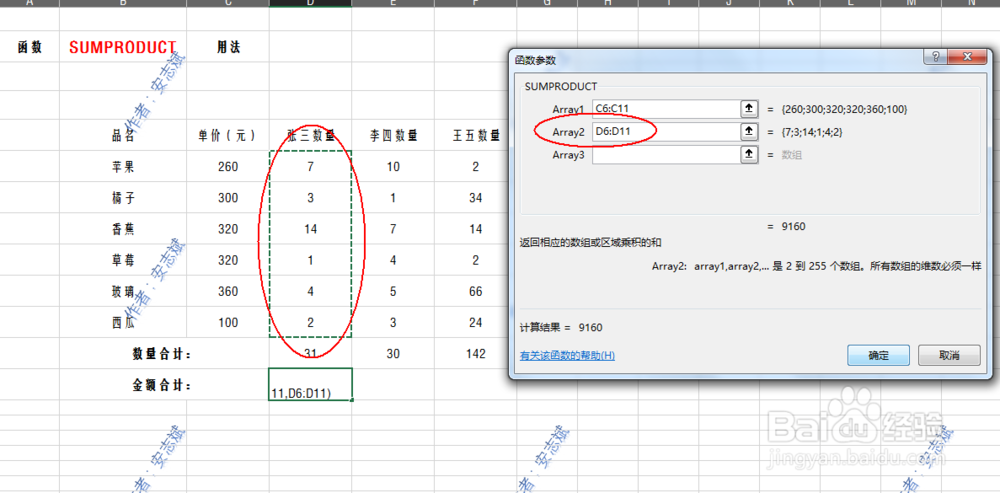
 4/5
4/5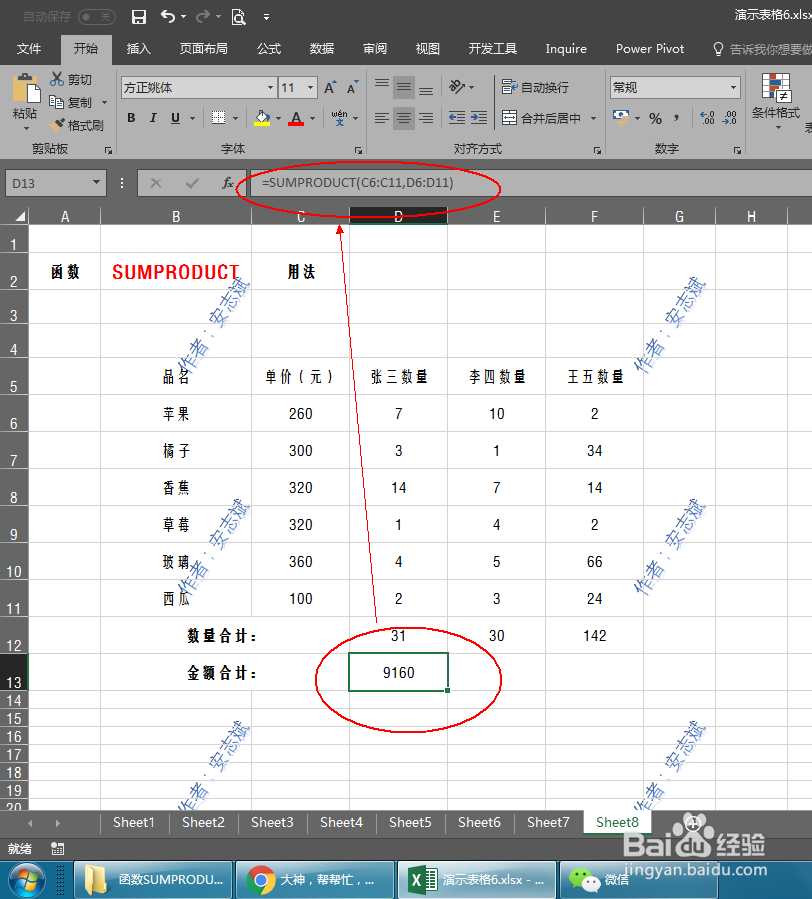
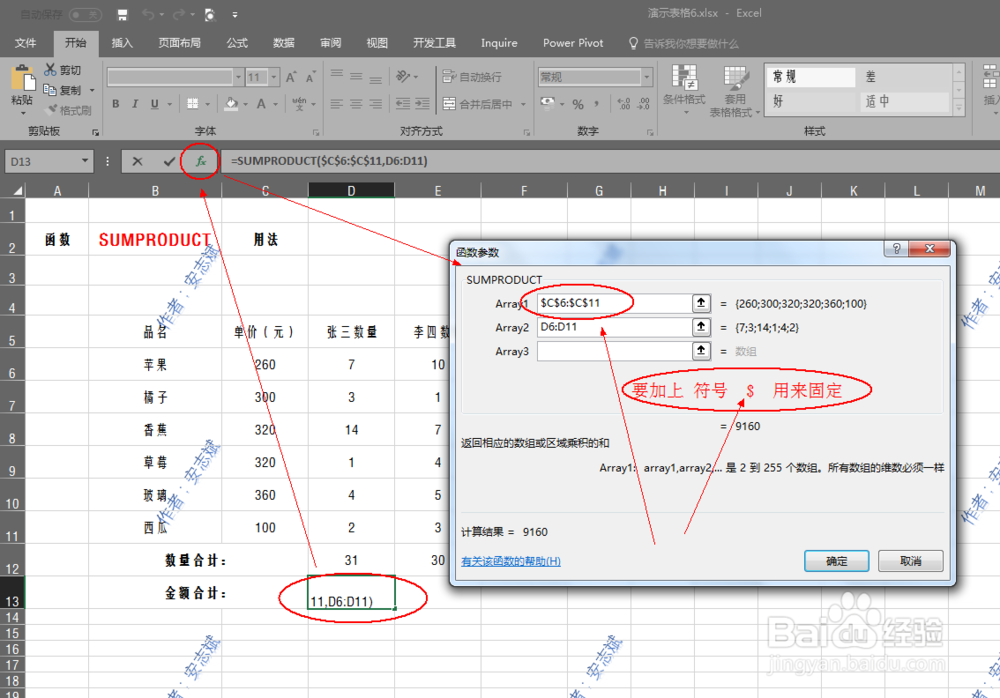
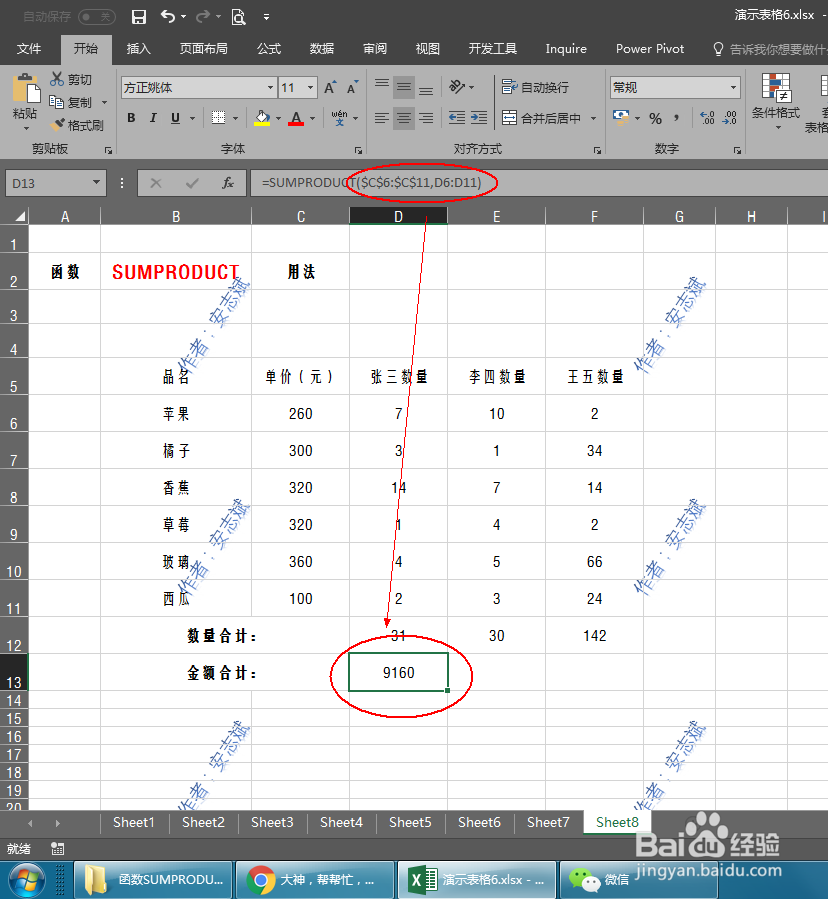
 5/5
5/5
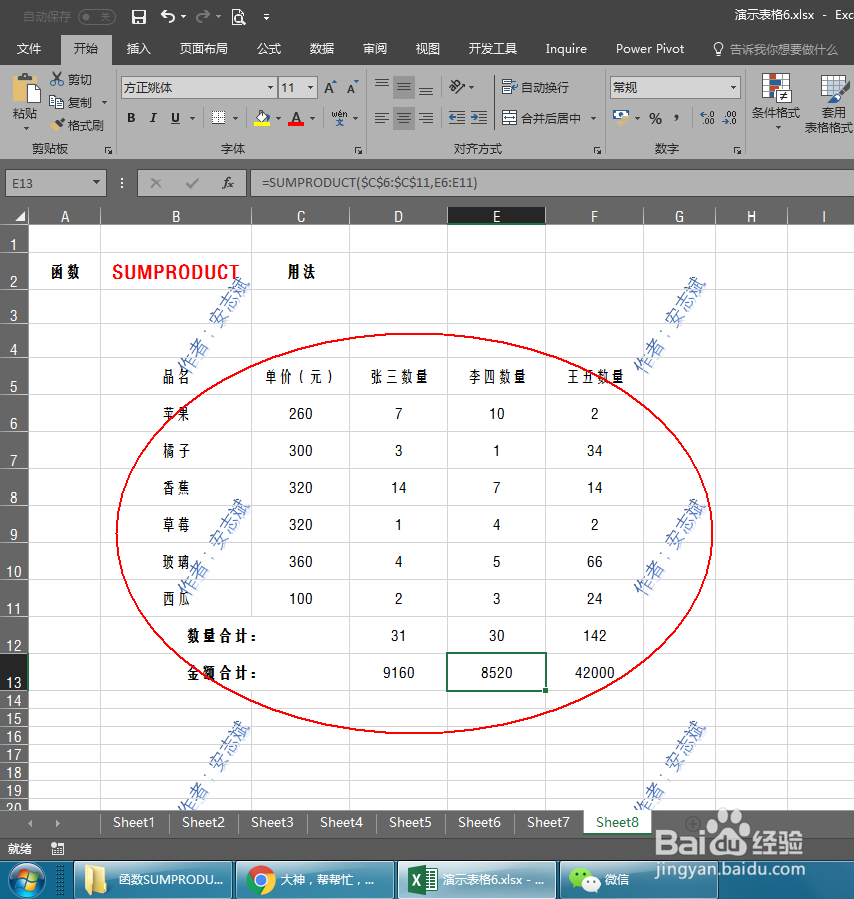 注意事项
注意事项
第一步选中需要显示乘积的空白单元格,然后点击【插入函数】;
如图所示:
 2/5
2/5再弹出的【函数参数】提示框中输入函数【SUMPRODUCT】,点击【转到】按钮,然后【确定】!
如图所示:
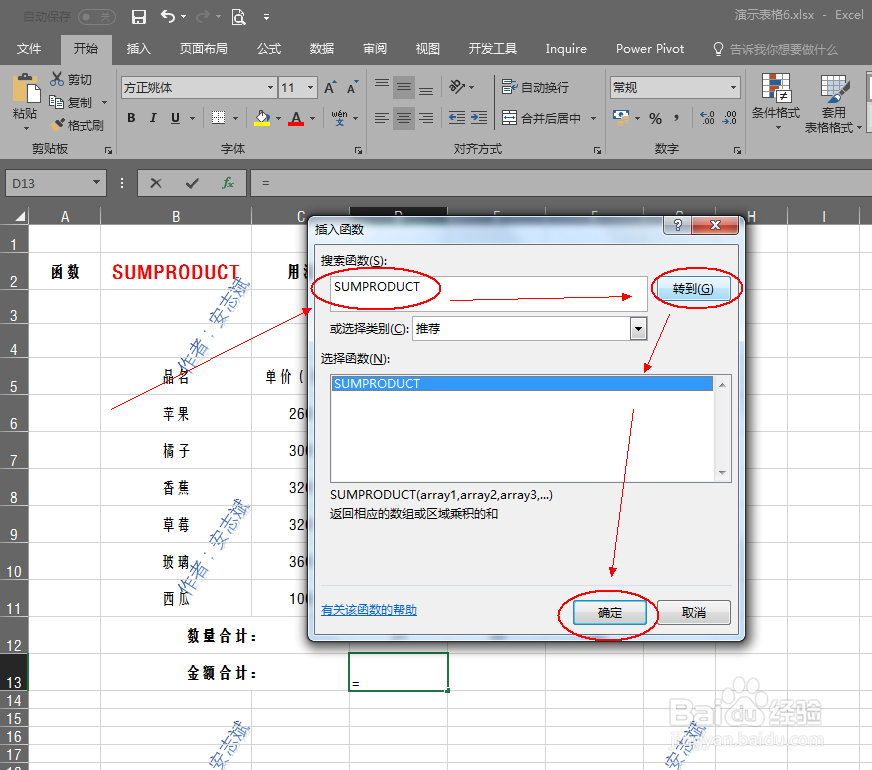 3/5
3/5在提示框中Arry1 中 选中数据【单价】整列;(注意:选择数据,汉字不用选中)
在Arry2中选中数据【张三数量】整列!(注意:选择数据即可!汉字不用选中)
最后点击【确定】;
如图所示:
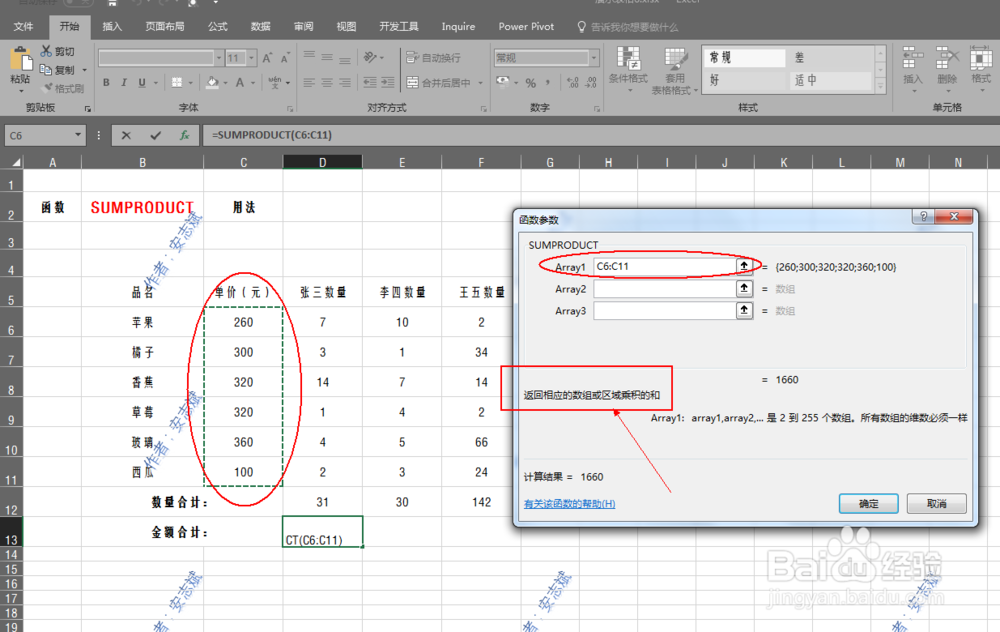
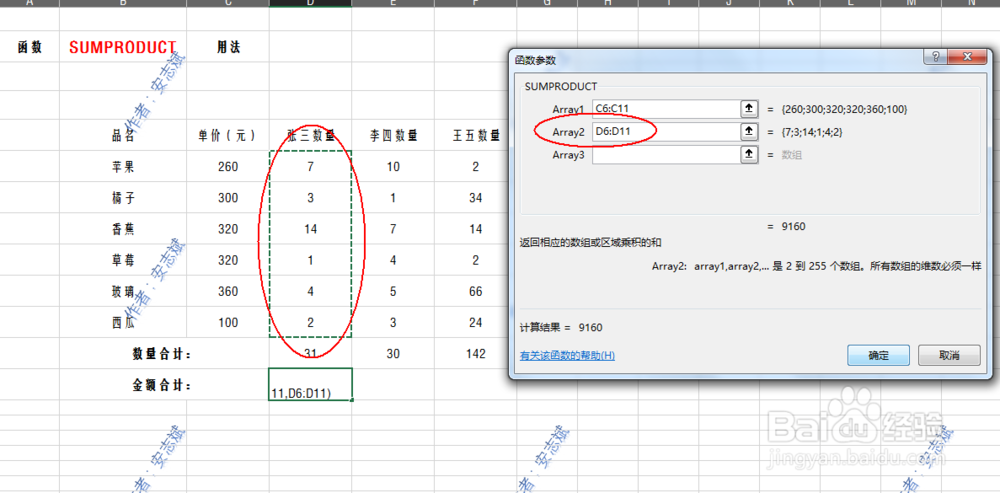
 4/5
4/5这个时候就会出现如图所示效果,乘积总和就自动计算出来了!这时候还不能向右填充,需要用 符号【 $ 】来固定单价数据,然后才能填充!
如图所示:
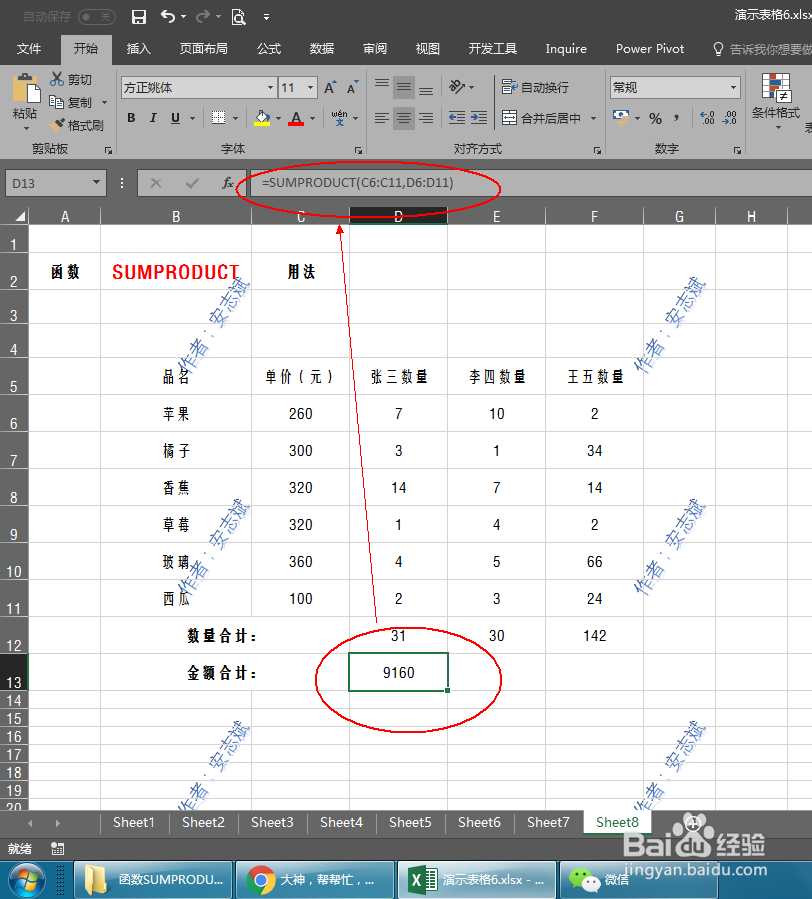
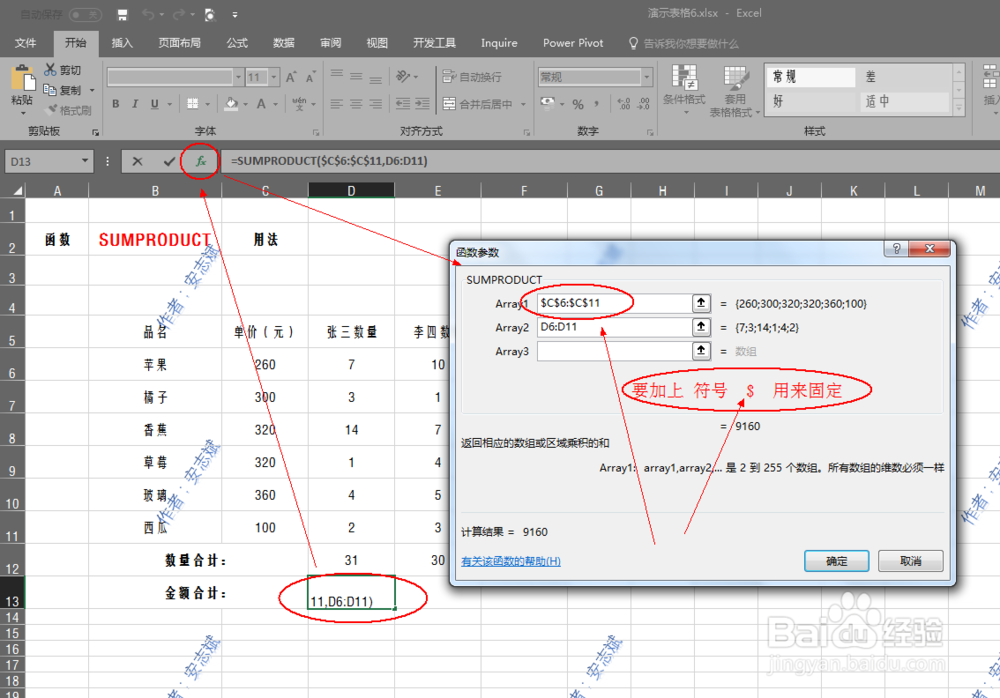
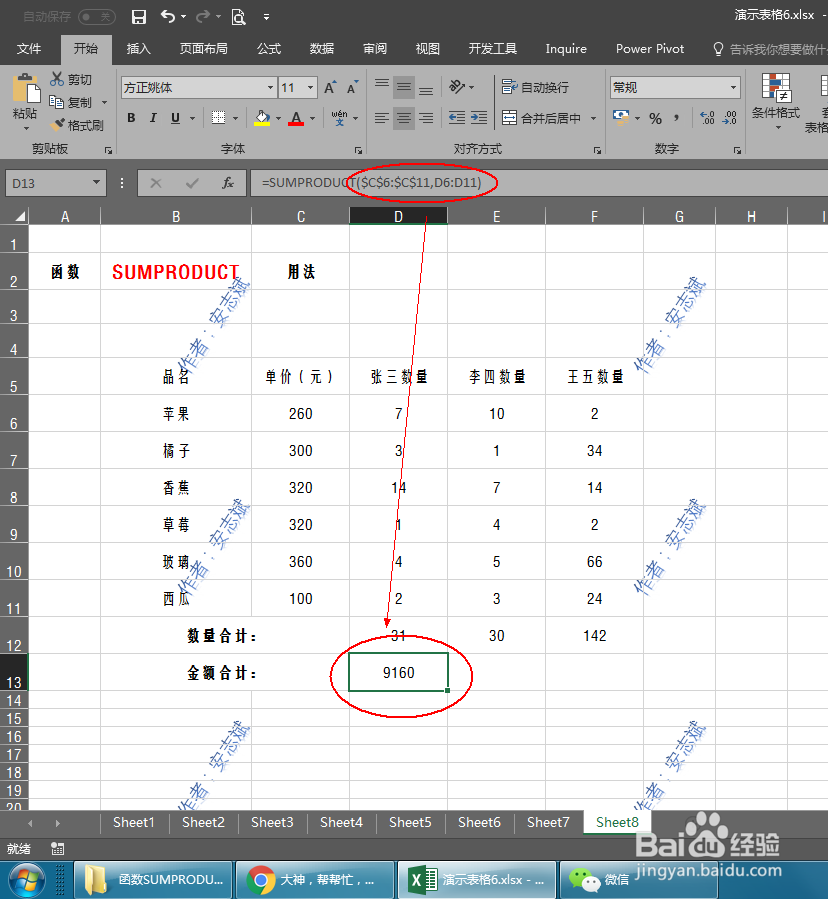
 5/5
5/5最后一步就是单击成绩总和单元格,检查是不是相对应的单击和相对应的数量相乘!
如图所示:

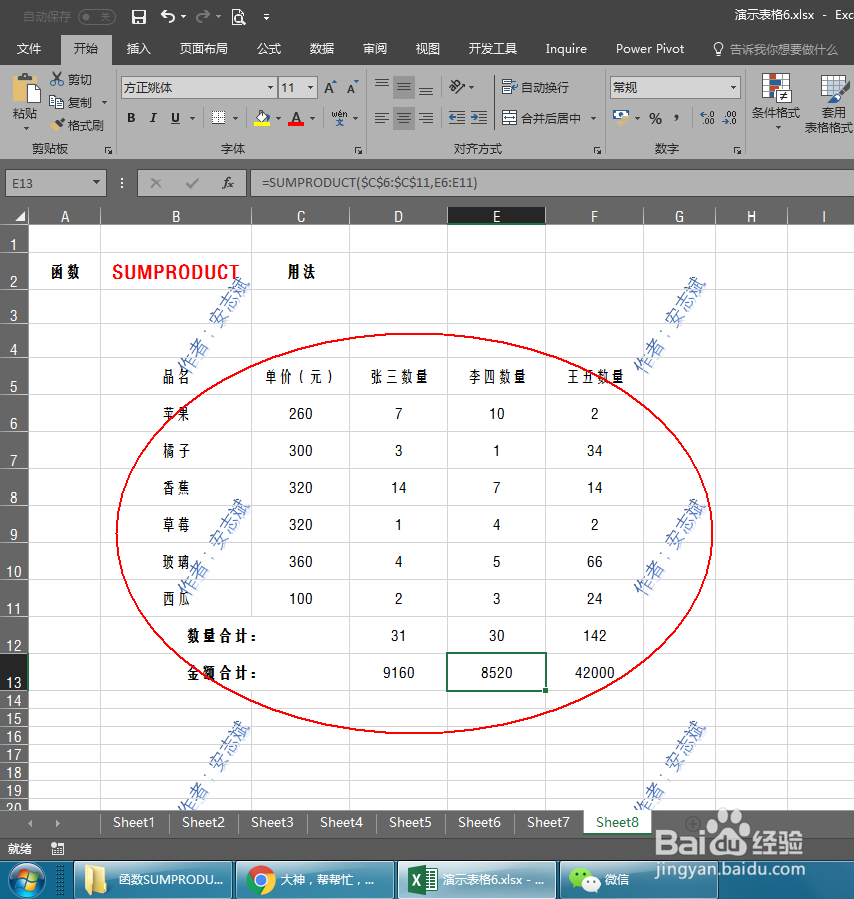 注意事项
注意事项我是作者安志斌,如果感觉不错就点击【关注】,谢谢支持!
学习函数SUMPRODUCT教程安志斌么版权声明:
1、本文系转载,版权归原作者所有,旨在传递信息,不代表看本站的观点和立场。
2、本站仅提供信息发布平台,不承担相关法律责任。
3、若侵犯您的版权或隐私,请联系本站管理员删除。
4、文章链接:http://www.1haoku.cn/art_718403.html
 订阅
订阅